
平面折弯的特点是钣金在折弯之后仍然保持平面状态。在创建平面折弯时,确定折弯角度与半径的值是操作的关键,如果它们的值不合理,特征就无法生成。图4.1.27所示是一个平面折弯的例子,下面说明其操作过程。
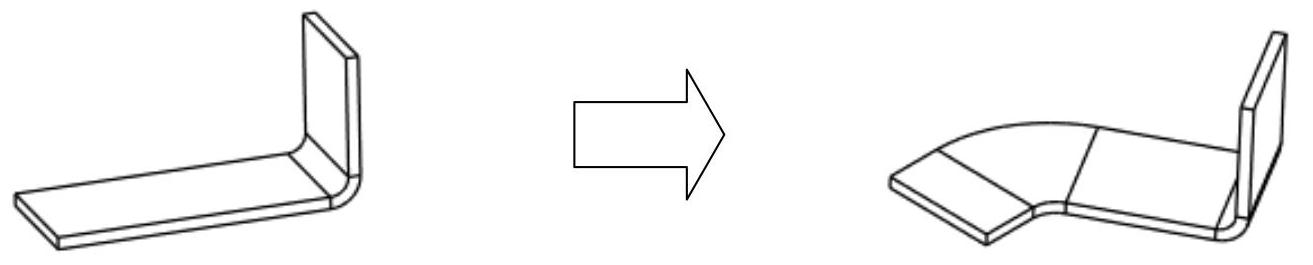
图4.1.27 钣金平面折弯
Step1.将工作目录设置至D:\creo3.4\work\ch04.01,打开文件bend_planar_1.prt。
Step3.选择折弯方式。在 菜单中,选择
菜单中,选择
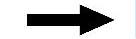
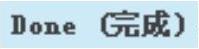 命令。
命令。
Step4.在系统弹出的 菜单中,选择
菜单中,选择
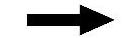
 命令。
命令。
Step5.定义草绘平面。选择 菜单中的
菜单中的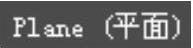 命令,然后选取图4.1.28所示的模型表面1为草绘平面,再选择
命令,然后选取图4.1.28所示的模型表面1为草绘平面,再选择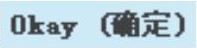 命令,接受图中的箭头方向;选择
命令,接受图中的箭头方向;选择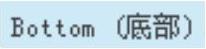 命令,然后选取图4.1.28所示的模型表面2为参考平面;在系统弹出的“参考”对话框中选取TOP基准平面和RIGHT基准平面为参考。
命令,然后选取图4.1.28所示的模型表面2为参考平面;在系统弹出的“参考”对话框中选取TOP基准平面和RIGHT基准平面为参考。
Step6.绘制折弯线。进入草绘环境后,绘制图4.1.29所示的折弯线。完成绘制后,单击 按钮。
按钮。
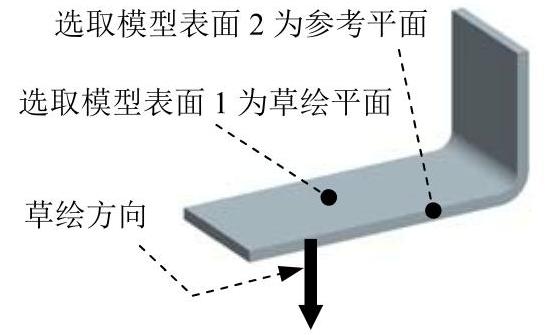
图4.1.28 定义草绘平面
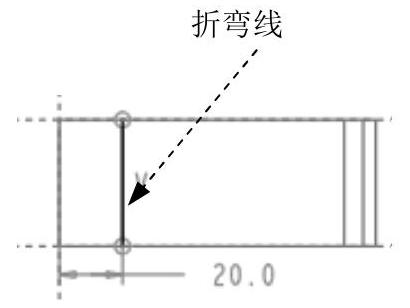 (www.daowen.com)
(www.daowen.com)
图4.1.29 绘制折弯线
Step7.选择折弯侧。在系统 的提示下,选择
的提示下,选择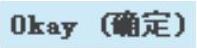 命令,确认图4.1.30所示的折弯侧。
命令,确认图4.1.30所示的折弯侧。
Step8.选择固定侧。在系统 的提示下,选择
的提示下,选择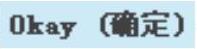 命令,确认图4.1.30所示的固定侧。
命令,确认图4.1.30所示的固定侧。
Step9.在 菜单中选择折弯角度值为
菜单中选择折弯角度值为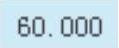 ,再选中
,再选中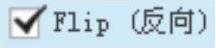 复选框,使折弯方向反向,然后选择
复选框,使折弯方向反向,然后选择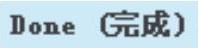 命令。
命令。
Step10.在 菜单中选择
菜单中选择 命令,然后输入折弯半径值10.0,并按Enter键。
命令,然后输入折弯半径值10.0,并按Enter键。
Step11.定义弯曲方向。此时系统提示 ,先选择
,先选择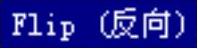 命令,使弯曲方向如图4.1.31所示,再选择
命令,使弯曲方向如图4.1.31所示,再选择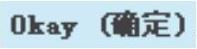 命令。
命令。
Step12.单击“平面折弯”操控板中的 按钮,预览所创建的折弯特征;然后单击
按钮,预览所创建的折弯特征;然后单击 按钮,完成创建。
按钮,完成创建。
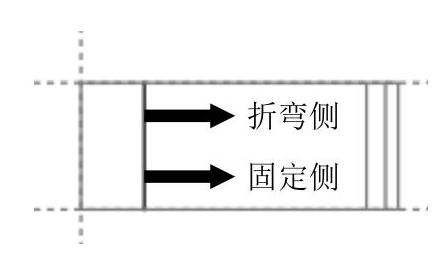
图4.1.30 选择折弯侧和固定侧
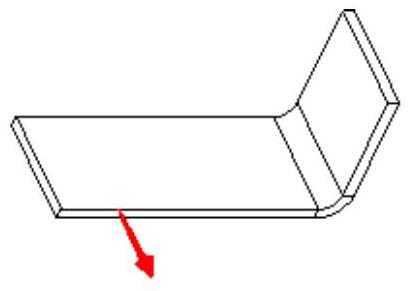
图4.1.31 定义弯曲方向
免责声明:以上内容源自网络,版权归原作者所有,如有侵犯您的原创版权请告知,我们将尽快删除相关内容。

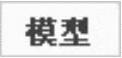 功能
功能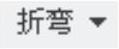 区域中
区域中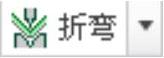
 命令。
命令。




